
Samson Garrison
0
3380
275
Odată cu lansarea Android 8.0 Oreo în august, Google a adăugat în cele din urmă una dintre cele mai solicitate funcții în sistemul de operare mobil. Modul imagine în imagine, care permite utilizatorilor să urmărească videoclipuri (în special YouTube) și să facă alte lucruri într-o fereastră plutitoare în timp ce utilizați alte aplicații, este una dintre caracteristicile marcante ale Android Oreo, iar utilizatorii o iubesc. Dar, datorită problemei de fragmentare de multă vreme, majoritatea utilizatorilor de Android nu au nici măcar noua actualizare Oreo și, astfel, modul imagine-în-imagine nu este în discuție. Așadar, dacă ați dorit să utilizați această caracteristică pe dispozitivul dvs., am compilat un ghid rapid despre cum puteți viziona videoclipurile dvs. YouTube în modul imagine în imagine pe oricare dintre dispozitivele dvs. Android:
Vizionați YouTube în modul Picture-in-Picture
Notă: Am încercat aplicațiile și metodele descrise mai jos pe Redmi Note 3 care rulează Android 6.0 Marshmallow și Honor 7X care rulează Android 7.0 Nougat.
-
Float Tube Video Player
Utilizarea unei aplicații suplimentare pentru a imita funcționalitatea imagine în imagine pe dispozitivul dvs. Android este probabil cea mai bună opțiune disponibilă pentru utilizare. beneficiile sunt faptul că ajungi la aplicația YouTube existentă și te bucuri de videoclipurile pe care le vizionezi de obicei. Pentru aceasta, puteți utiliza aplicația Video Tube Float și urmați pașii definiți mai jos pentru a face să funcționeze:
- Deschideți aplicația YouTube pe dispozitivul Android, redați videoclipul pe care doriți să îl vizionați în modul PiP și atingeți butonul „partajare” de sub titlul videoclipului.
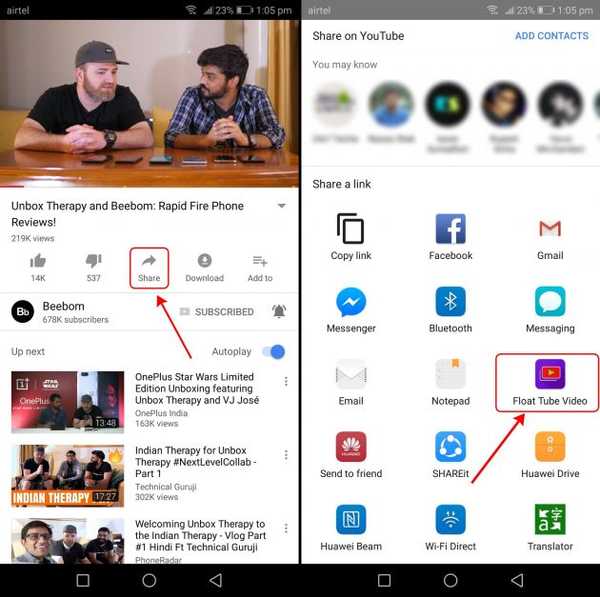
2. Din ecranul de partajare, atingeți pictograma „Video cu flotare” și veți vedea că videoclipul începe să se redea în cadrul acestei aplicații. Acum, va trebui să atingeți pictograma din partea dreaptă jos a playerului video (cel pe care l-am marcat) pentru a face videoclipul în modul imagine-în-imagine.
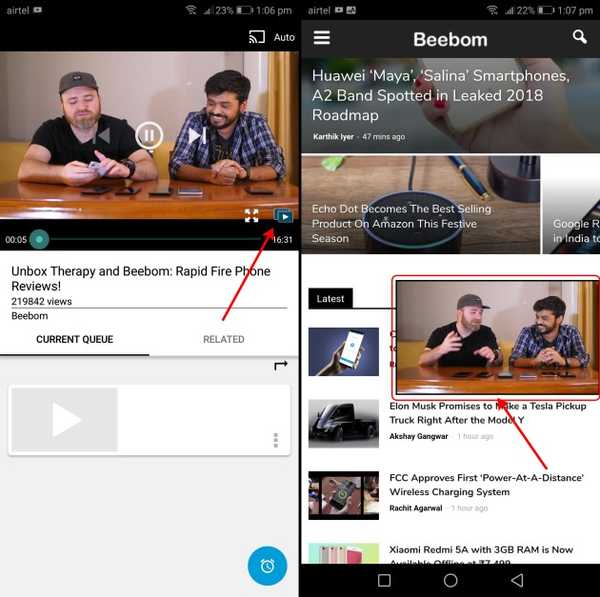
Descarca (Cumpărături gratuite în aplicație începând de la 3,99 USD)
-
Aplicații plutitoare (aplicație multitasking)
În timp ce există aplicații dedicate pentru a face ca videoclipurile YouTube să plutească pe ecranul telefonului, puteți utiliza, de asemenea, o aplicație universală de multitasking care vă permite să vizualizați orice aplicație într-o fereastră pop-up.
1. După ce ați instalat aplicația, oferă-i permisiunea necesară și vei începe să vezi o pictogramă „Aplicații plutitoare” în partea stângă sus. Va apărea chiar în partea de sus a barei de notificări, pe care o puteți personaliza în funcție de nevoile dvs..
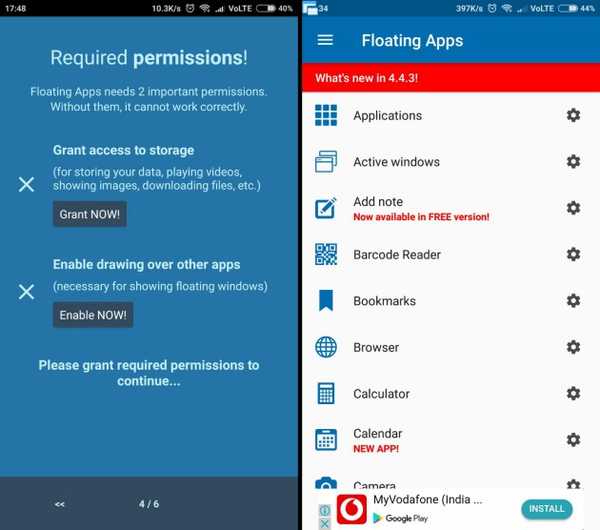
2. Acum, atingeți pictograma plutitoare din bara de notificări, derulați în jos și selectați aplicația YouTube în partea de jos. Aceasta va deschide aplicația web mobilă YouTube într-o fereastră plutitoare redimensionabilă și puteți căuta și reda orice videoclip în cadrul aceluiași. Puteți căuta videoclipuri pe care doriți să le vizionați în timp ce utilizați orice altă aplicație de pe dispozitiv.
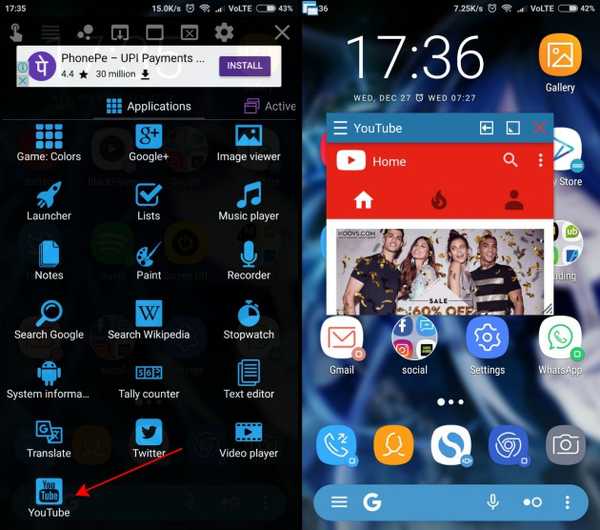
3. După cum vedeți mai jos, videoclipul Youtube se redă în fereastra plutitoare fără sughițuri. Poti atingeți butonul „X” din dreapta sus pentru a închide fereastra odată ce ai terminat de vizionat videoclipurile.
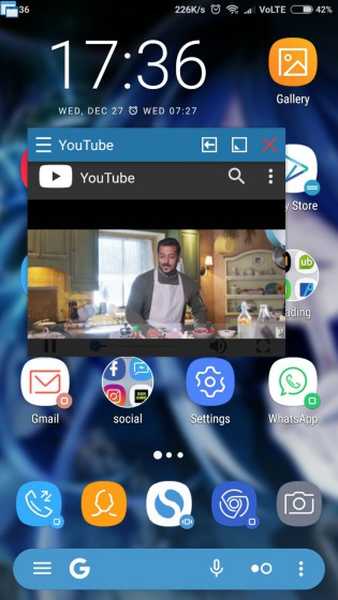
Descarca (Cumpărături gratuite în aplicație începând de la 0,99 USD)
-
NewPipe YouTube Player
Acum, am discutat deja despre două moduri utile de a viziona videoclipuri YouTube în modul PiP, dar ați dorit vreodată ca istoricul dvs. video să fie privat? Există mulți utilizatori care nu sunt mari pe Google având acces la o mulțime de informații private. Astfel, NewPipe YouTube Player este exact ceea ce au nevoie în viața lor.
NewPipe YouTube Player este descris ca fiind frontend pentru YouTube care nu funcționează cu niciunul dintre serviciile de jocuri proprietate Google sau API-ul YouTube. În schimb, folosește informațiile analizate de pe site-ul YouTube pentru a reda videoclipurile tale. Istoricul videoclipurilor pe care le vizionați folosind NewPipe este stocat offline și poate fi accesat oricând.
Aplicația se află încă în fazele incipiente ale dezvoltării, dar vă oferă opțiunile de a viziona orice videoclip folosind modul Picture-in-Picture. Să verificăm cum funcționează procesul:
1. În primul rând, trebuie să descărcați și să instalați aplicația NewPipe, lucru pe care l-ați putea face descărcând APK chiar aici sau folosind depozitul de aplicații Android F-droid.
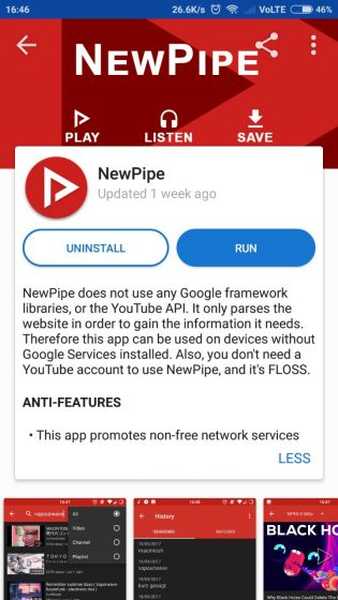
2. După ce ați instalat NewPipe, veți observa că aplicația are o interfață minimalistă cu două panouri. Cu exceptia funcționalitatea de căutare va fi cea mai benefică pentru noi, deoarece nu ne putem conecta la contul nostru Google în această aplicație. Așadar, căutați videoclipul pe care doriți să îl vizionați în timp ce faceți alte lucruri pe dispozitivul dvs. Android și atingeți-l pentru a reda.
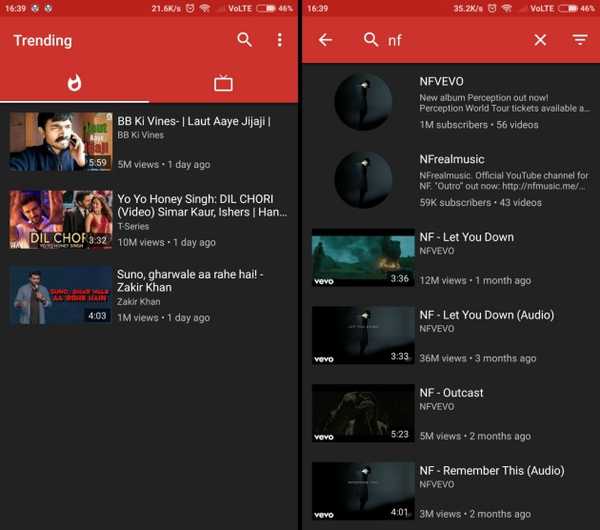
3. Odată ce video se încarcă, atingeți butonul „pop-up” și videoclipul YouTube va începe să se redea în modul imagine-în-imagine pe dispozitiv. Acest lucru este bine și bine, dar am observat, de asemenea, că playerul video NewPipe este unul dintre cele mai intuitive dintre toate opțiunile pe care le prezentăm aici. Puteți redimensiona fereastra pop-up, puteți modifica calitatea și viteza videoclipului și atingeți de două ori pentru a căuta video înainte și înapoi.
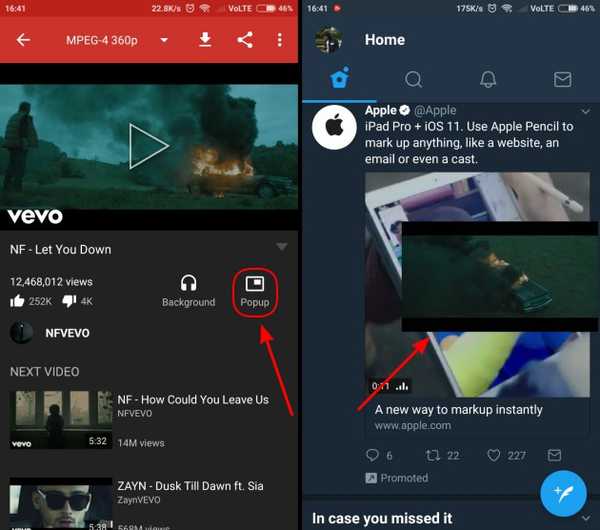
4. După ce ați terminat vizionarea videoclipului, puteți trage în jos nuanța de notificare și atingeți pictograma „x” din notificarea NewPipe pentru a închide fereastra pop-up-in-picture.
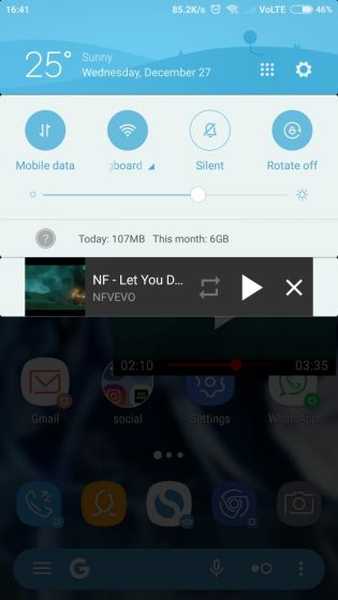
5. Un alt motiv proeminent pentru care am folosit NewPipe pentru a viziona videoclipuri YouTube este că și aplicația împachetează funcționalitatea pentru a permite redarea videoclipurilor în fundal. A fost una dintre cele mai solicitate caracteristici pentru utilizatorii obișnuiți, însă YouTube vă plătește acum o avere pentru abonamentul său Red pentru a vă pune la dispoziție același lucru.
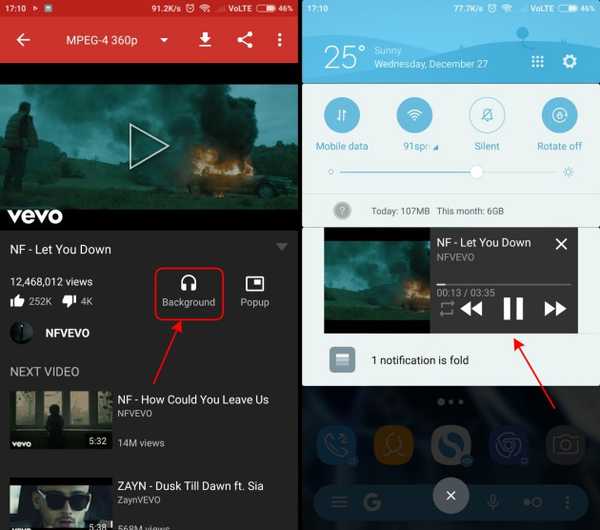
-
Pentru utilizatorii Oreo Android 8.0
Folosind punctul meu anterior ca segway pentru a vorbi despre modul auto-în-imagine nativ în Android Oreo, este disponibil pentru aplicațiile care au adăugat suport pentru același lucru. YouTube sigur a fost una dintre primele aplicații de transmisie video care au adus modul PiP, dar a fost limitat doar la abonații YouTube Red.
În timp ce dezvoltatorii au descoperit anterior o soluție simplă pentru abonamentul puternic YouTube Red pentru a obține modul de imagine în imagine funcționând pentru Youtube pe orice dispozitiv Android, același lucru a fost închis de către gigantul de streaming video. Asta înseamnă sunteți în continuare obligat să acordați o sumă de 9,99 USD pe lună pentru a avea acces la funcția semnificativă a Android Oreo, pe lângă conținutul original și fără reclame.
O altă notă importantă despre YouTube Red, pe care poate că mulți dintre voi nu o știu, este că este disponibil în prezent în cinci țări, respectiv Statele Unite, Australia, Mexic, Coreea de Sud și Noua Zeelandă. Așadar, utilizatorii care locuiesc în aceste zone, cu dispozitive Android Oreo, sunt singurii care se vor bucura de avantajele modului auto-în-imagine (PiP) nativ. Aceasta este doar o joacă absurdă din partea Google, deoarece PiP este una dintre multele funcții mai bune ale Android Oreo și acum a fost rezervată doar unei secțiuni de utilizatori YouTube.
Cu toate acestea, sunteți liber să utilizați Chrome pentru a viziona videoclipuri YouTube în modul imagine în imagine. Urmați pașii descriși mai jos pentru a face să funcționeze:
Notă: Am încercat această funcționalitate pe Samsung Galaxy S8 rulând Android 8.0 Oreo Beta și a funcționat perfect.
1. Deschideți YouTube.com în browserul Chrome, atingeți „trei puncte” din stânga sus și selectați opțiunea „Deschideți în desktop” din meniul derulant.
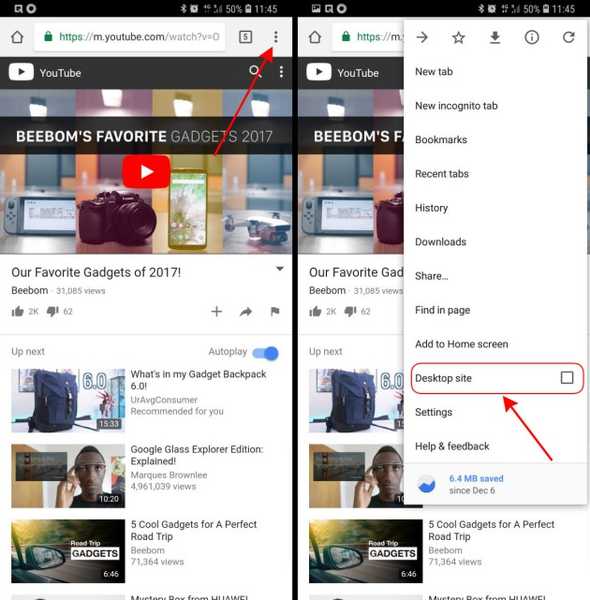
2. Odată ce videoclipul pe care doriți să îl vizionați se deschide în modul desktop din browser, tot ce trebuie să faceți este să redați videoclipul și să treceți la modul ecran complet.
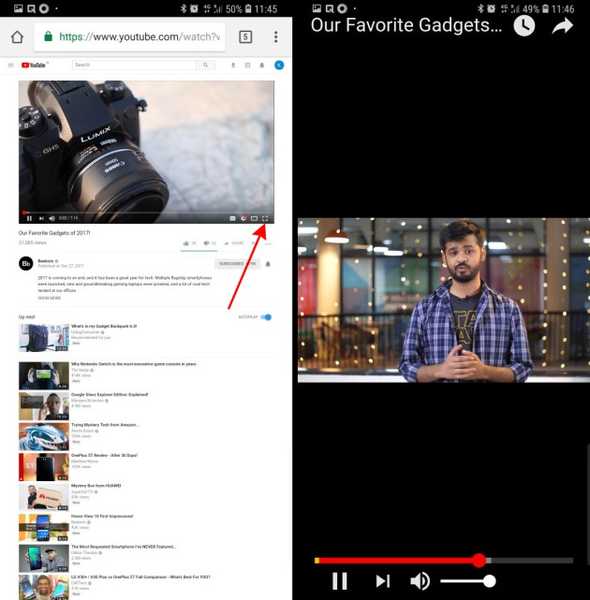
3. Acum, este momentul să executați cel mai important pas. Atingeți butonul de pornire și video-ul YouTube care se redă pe ecran complet în Chrome trebuie să se deplaseze automat la un pop-up fereastra de pe ecranul dvs. de pornire. Și voilă, acum vizionezi videoclipuri YouTube în modul imagine-în-imagine pe dispozitivul Android Oreo, fără abonament YouTube Red.
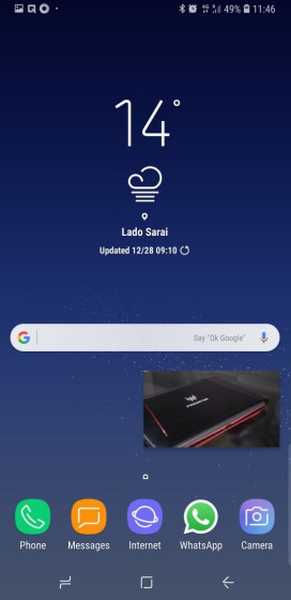
-
Bot YouTube pe Telegram
Acesta este, de asemenea, un mod minunat pentru a viziona videoclipuri YouTube în modul imagine-în-imagine dacă dispozitivul dvs. nu rulează Android Oreo. Telegram este o aplicație de mesagerie super sigură care include posibilitatea de a viziona videoclipuri nativ în aplicație, dar și de a le extrage și de a le urmări în timp ce lucrați la alte lucruri. Haideți să consultați pașii despre cum puteți face același lucru:
1. Odată ce ai creat un cont și te-ai conectat la Telegram, căutați „YouTube Bot” și începeți o conversație cu acesta.
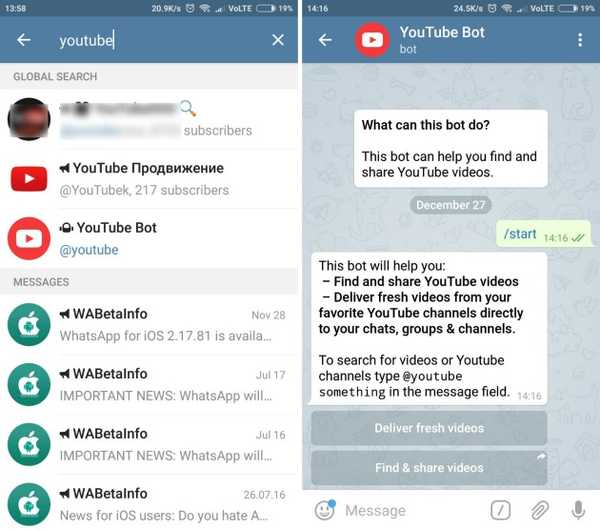
2. Atunci trebuie introduceți comanda „/ auth” pentru a vă conecta contul dvs. Google la serviciul de mesagerie.
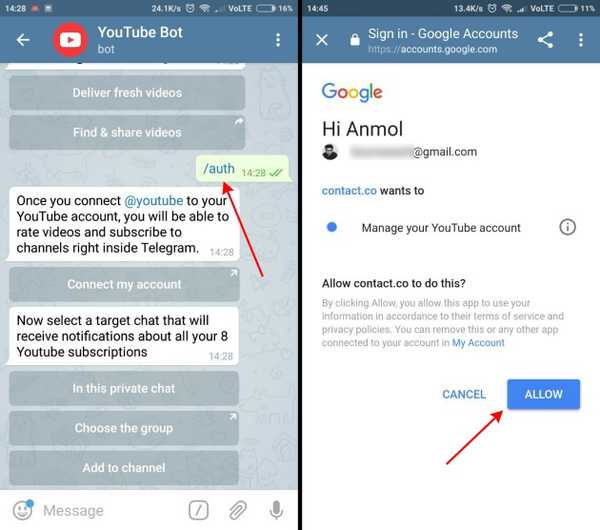
Notă: Acest pas nu este chiar necesar, deoarece puteți căuta și urmări videoclipuri fără a face acest lucru, dar va veni la îndemână atunci când doriți să urmăriți istoricul dvs. și să vizionați un videoclip din abonamentele dvs..
3. După ce v-ați autentificat, puteți căutați videoclipuri tastând „@youtube [spațiu] titlul videoclipului sau o stea Youtube.“ Veți începe să vedeți carduri de sugestii și puteți atinge oricare dintre ele pentru a trimite videoclipul în chat. Este destul de ușor să redați la fel, trebuie doar să atingeți miniatura videoclipului partajat.
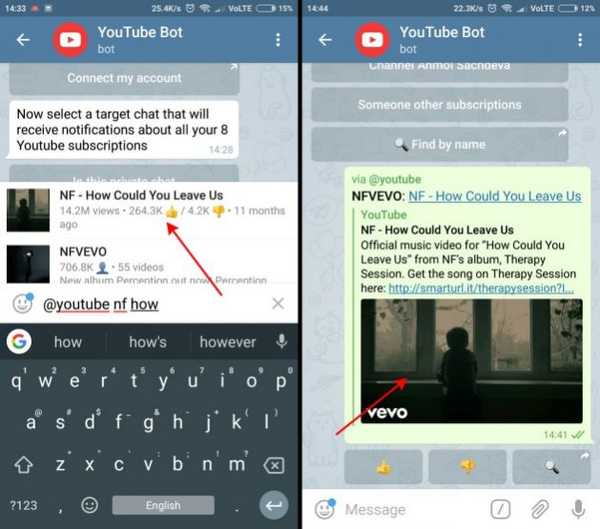
4. Odată ce videoclipul începe să se redea în interiorul unui player nativ, veți vedea că există două butoane în centrul de jos al playerului. Atingeți cel din stânga (am evidențiat același lucru în ecranul de ecran) pentru a trimite videoclipul în modul imagine-în-imagine.
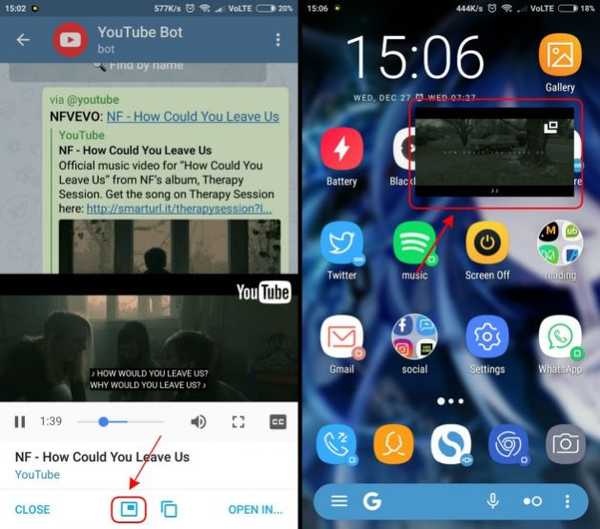
5. Și voilă, acesta este toți pașii necesari pentru ca această lucrare să funcționeze. Acum puteți continua să utilizați dispozitivul în timp ce vă bucurați de videoclipul YouTube preferat. Aceasta nu este posibilă redimensionarea micii ferestre PiP și puteți atinge butonul din partea dreaptă sus a acestei ferestre pentru a reveni la aplicație.
Descarca (Liber)
VEZI ȘI: Aplicația YouTube primește un mod întunecat în curând
Bucurați-vă de videoclipuri YouTube fără a fi blocat în aplicația YouTube
Cu toate că Android Oreo ar fi integrat posibilitatea de a viziona videoclipuri în modul Picture-in-Picture (PiP), este foarte posibil să nu aveți încă cea mai recentă aromă a software-ului. Astfel, metodele menționate mai sus ar putea fi foarte utile pentru a putea viziona videoclipuri YouTube într-un mod minim de imagine în imagine pe orice dispozitiv Android. Ce metodă intenționați să adoptați? Sau aveți sugestii mai bune pentru ca PiP să funcționeze? Spuneți-ne în comentariile de mai jos.















